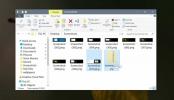Comment ajouter un mode cinéma à l'échelle du système sur Windows 10
Les sites Web qui diffusent principalement des vidéos ont souvent un mode soigné appelé «mode théâtre». Lorsqu'il est activé, ce mode concentrera le lecteur vidéo et atténuera tout le reste de la page. Si vous préférez regarder des vidéos en dehors du mode plein écran, vous devriez essayer le mode cinéma. Si vous souhaitez utiliser cette fonctionnalité particulière pour toutes les applications sur votre bureau, vous pouvez utiliser DimmerPro pour ajouter un mode cinéma à l'échelle du système sur Windows 10.
Mode cinéma à l'échelle du système
Télécharger, installez et exécutez DimmerPro. Je n'ai pas pu trouver le lien de téléchargement sur la page de l'éditeur, donc le lien vous amène à Softpedia qui est un référentiel de logiciels fiable. L'application est également propre selon une analyse VirusTotal.
Une fois DimmerPro installé, vous pouvez l’activer avec le raccourci clavier Alt + Maj + G. Sinon, il s'exécutera dans la barre d'état système. La première fois que vous l'exécuterez, vous devrez définir le niveau de «faible». Le niveau de luminosité correspond à l'obscurité de tout en arrière-plan lorsque vous activez l'application.
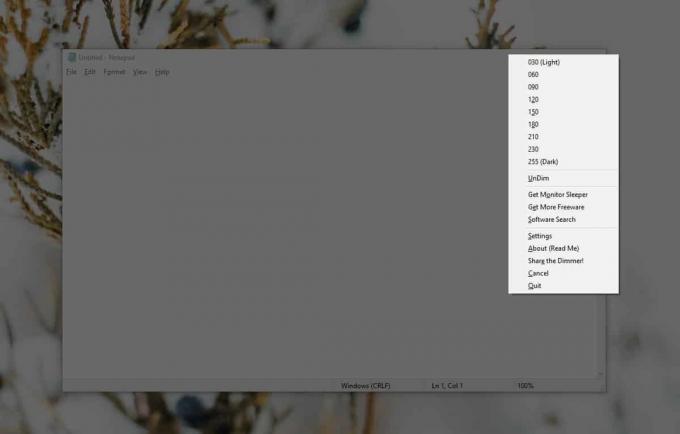
Une fois que vous avez sélectionné le niveau de variation, la fenêtre actuelle sera mise au point et tout le reste sera grisé. L'application fonctionne de manière proactive de sorte que lorsque vous passez à une autre application ou fenêtre, son focus change également. L'application nouvellement sélectionnée sera mise au point et tout le reste sera grisé.

L'application n'a pas beaucoup de paramètres. Vous pouvez modifier le niveau de luminosité à tout moment et si vous le souhaitez, vous pouvez le régler pour qu'il devienne complètement noir, même s'il peut être difficile de passer à d'autres applications.
Si le raccourci clavier par défaut de l'application ne vous convient pas, vous pouvez le modifier à partir des paramètres de l'application. Vous devez faire attention à ne pas utiliser de raccourci clavier déjà utilisé par une autre application ou utilisé globalement par Windows 10.
L'application est idéale si vous essayez de vous concentrer sur quelque chose, mais sachez que vous devrez basculer entre différentes applications ou fichiers au cours d'une journée normale. Si l'application que vous utilisez n'offre pas de mode plein écran qui vous permet de vous concentrer, cette application peut être une bonne alternative. Vous pouvez le combiner avec Focus Assist sur Windows 10. L'application se limite à se concentrer sur une seule application / fenêtre à la fois, même si vous devez utiliser deux applications côte à côte, elle ne vous le permettra pas. Vous pouvez appeler cela une limitation de l'application, ou simplement quelque chose qui est en dehors de sa fonctionnalité principale, mais il fait néanmoins ce qu'il prétend faire, sans faille.
J'ai testé cette application avec une configuration multi-écrans et elle a laissé environ un tiers de mon deuxième écran intact. Cela peut être lié à la mise à l'échelle que j'ai appliquée. Si vous rencontrez la même chose, essayez de définir la mise à l'échelle à 100% pour tous vos écrans.
Chercher
Messages Récents
Fichiers de sauvegarde au format 7-zip compressé [Windows]
La sauvegarde de données importantes est une pratique utile pour la...
Comment ajouter des fichiers à un fichier ZIP existant sur Windows 10
Lorsque vous zippez un fichier, il semble que ce soit une action tr...
Téléchargeur de jeux: Téléchargez, prévisualisez et jouez à des jeux rétro classiques gratuits
Jouer à des jeux est probablement l'un des meilleurs moyens de tuer...

![Fichiers de sauvegarde au format 7-zip compressé [Windows]](/f/e20686e90cada1a744f33c00d4e2e505.jpg?width=680&height=100)